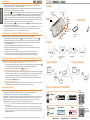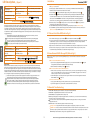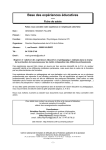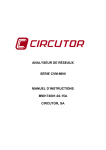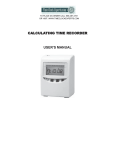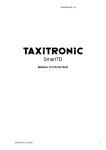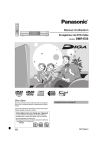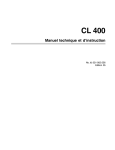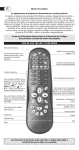Download TVman Mobility_UserManual-Noovo
Transcript
Français I. Installation : Mobility Guide TNT, DVB-T 1. Installez l’application gratuite “TVman DVB” de l’AppStore (Apple), GooglePlay (Android) ou le Logiciel Window PC et MAC de notre site internet (Figure 5) pour regarder la télévision. 2. Installez un playeur compatible Samba afin d’accéder aux fichiers multimédias de la carte Micro SD. Téléchargez notre guide d’utilisateur sur notre site internet pour plus d’information. 3. Insérer la batterie l et connecter le câble USB a un ordinateur ou à un chargeur de téléphone pour charger la batterie e . 4. Insérer la Carte Micro SD a côté de la batterie m pour enregistrer la TNT ou partager vos fichiers multimédias. Format pris en charge : FAT32, NTFS. L'enregistrement peut être commencé instantanément à partir de l'application (icône rouge), programmé automatiquement à partir de l'EPG ou manuellement en entrant la chaîne, la date et l'heure du programme. Attention: Pour l'enregistrement automatique, TVman doit être alimenté en continu par une source externe pour rester éveillé. Sous batterie, TVman s'éteint après une période d'inactivité pour économiser l'énergie. 5. Déployer l’antenne télescopique k ou connecter une antenne extérieure h à l’aide de l’adaptateur fourni. Les antennes de toit offrent une meilleure réception à l’intérieur. 6. Si vous souhaitez recevoir la TNT directement sur un appareil mobile, reportez-vous au chapitre Hotspot (II. Point d’ accès). 7. Si vous souhaitez recevoir la TNT sur votre réseau domestique sans fil par le biais de votre routeur, reportez-vous d'abord au chapitre Hotspot (II. Point d’ accès) puis au chapitre Wi-Fi (III. WLAN) : Figure 1 Rod Antenna Embedded Battery j k LED b WLAN c Power d Hotspot Micro SD card Connector i c d II. Point d'accès TV (Hotspot) : LED Bleue (Reportez-vous à la Figure 4) b h External Antenna Connector g WPS Power bank adaptor a Power f Reset En mode Hotspot, TVman créera son propre point d'accès Wi-Fi afin de connecter votre appareil mobile. e Micro USB 1. Appuyez longuement sur le bouton d'alimentation a et attendez la fin de l'initialisation. Le voyant reste bleu d . 2. Accédez aux réglages de l’appareil mobile pour allumer le Wi-Fi et connectez-vous ensuite au réseau Wi-Fi TVman (TVmanxxx). Attention : Comme TVman ne fournit pas d’accès internet, l’icône de connexion peux rester en recherche alors que la connexion TV est déjà établie. 3. Lancez l'application TVman sur votre appareil mobile et attendez que TVman se connecte. 4. Ajuster la position du TVman et de son antenne pour faire face à l’antenne de diffusion de la TNT. La réception est généralement meilleure près d’une fenêtre. 5. A la première connexion, Un balayage des fréquences est nécessaires pour trouver les chaines TNT locales. Sélectionner votre pays et lancer le balayage. il est conseillé de faire le premier balayages des fréquences à l’extérieur où le signal TNT est plus puissant. Répéter 4 et 5, jusqu’à ce que la réception soit satisfaisante. Figure 2 m Open III. Connexion Réseau Domestique (WLAN) : LED Orange (Reportez-vous à la Figure 3) TVman peut être connecté à votre routeur en utilisant la méthode décrite en A) ou B) et finalisant avec C). A) Connexion au routeur par Wi-Fi : WPS (Wi-Fi Protected Setup) 1. Si votre routeur est équipé d'un bouton WPS, appuyez sur ce dernier puis brièvement sur le bouton WPS du TVman g . Ils échangeront alors automatiquement les informations sécurisées du Wi-Fi (SSID et mot de passe). 2. Attendez la fin de l'initialisation. La LED reste orange b . Continuez avec C) B) Connexion au routeur par Wi-Fi : Nom de votre réseau (SSID) et mot de passe 1. Alors qu’il est relié en mode hotspot, déplacez TVman au plus proche du routeur. Ouvrez les paramètres de l’application TVman et sélectionnez le nom du réseau dans la liste des SSID puis entrez votre mot de passe, dans la fenêtre WLAN (respectez les majuscules et minuscules). Votre appareil mobile perdra alors la connexion avec le TVman. 2. TVman tentera ensuite de se connecter à votre routeur à l'aide des informations fournies. Attendez que la LED du TVman devienne orange b. Continuez avec C) C) Connectez votre téléphone à votre routeur 1. Accédez aux réglages de votre appareil mobile pour allumer le Wi-Fi et connectez-vous au réseau Wi-Fi de votre routeur. 2. Ouvrez l'application TVman sur votre appareil mobile et attendez que TVman se connecte. Insert Micro SD card SD, SDHC (Fat32, NTFS) up to 64GB l Close Insert Battery Figure 4 : Hotspot Figure 3 : WLAN TV + INTERNET TV Connected to Router TVman Connected to Router ADSL Router TV Connected to TVmanTV TV INTERNET TVman Figure 5 : Application “TVman DVB” Remarque & dépannage: 1. Si la LED TVman est bleue (Hotspot) : l'appareil mobile doit être connecté au point d'accès Wi-Fi du TVman (TVmanxxx) 2. Si la LED TVman est orange (WLAN) : l'appareil mobile doit être connecté au point d'accès Wi-Fi du routeur 3. Si les LED TVman (bleue ou orange) clignotent : TVman est déjà utilisé (mode occupé) 4. TV signal faible : les indicateurs du barregraphe TV indiquent un niveau faible. Après la recherche, vous n'avez pas toutes les chaînes répertoriées, certaines n'ont pas de nom ou l'image est de qualité médiocre. C’est souvent le cas lorsque vous utilisez une antenne intérieure, essayez de changer l'orientation de cette dernière (prés d'une fenêtre par exemple). 5. Wi-Fi signal faible : l'image n'est pas fluide mais les indicateurs du barregraphe TV sont élevés. Scan to Download APP Smartphone Available on Available on Tablet En mode Hotspot : changez le canal Wi-Fi du TVman dans les paramètres de l'application ou rapprochez votre appareil mobile du TVman. En mode WLAN : Le problème peut être dû à la distance entre le TVman et le routeur ou entre le routeur et l'appareil mobile ou encore limité par les performances du routeur ou les performances de l'appareil mobile. Réduisez la distance, changez le canal Wi-Fi du routeur, connectez votre appareil mobile à un routeur 5GHz Wi-Fi ou changez de routeur pour un modèle plus performant. Le manuel d'utilisation complet, les documents de support technique ainsi que les vidéos explicatives peuvent être consultés sur notre site web. Power Bank Windows PC International Apple Mac 4 www.noovo.co France PC / Mac PC / Mac www.noovo.co www.meliconi.fr [email protected] [email protected] Scan to visit download page Full User Manual Support Document for troubleshooting Video 1 I. Installation (Figure 1) c Power LED d Hotspot LED b WLAN LED Green : USB powered or battery charging completed. Solid Blue : TVman Mobility connection is available Solid Orange : TVman Mobility connection is available Solid Red : Battery is charging. Slow Flashing Blue : TVman Mobility connection is occupied Slow Flashing Orange : TVman Mobility connection is occupied Slow Flashing Red : Battery low charge. 1. Install « TVman DVB » from AppStore (Apple), GooglePlay (Android) or from our website for Windows PC and MAC (Figure 5) to watch TV. 2. Install any player compatible with Samba server to access and play the multimedia files from TVman SD card. Download our full user manual from our website for more details. 3. Insert the battery l and plug to USB 5V power supply to charge from a computer or phone charger e . 4. Insert Micro SD card m for DVB-T recording or media files sharing. Format supported: FAT32, NTFS. Recording can be instantly started from player red icon, scheduled automatically from EPG or manually by entering the channel, date and time. Attention: For automatic recording, TVman should be continuously supplied by an external source to stay awake. Under battery, TVman will shut down after an inactive period to save power. 5. Extend the telescopic antenna k to vertical position or connect an external antenna h by using our antenna adaptor. Roof antenna offers the best reception for indoor. 6. To stream DVB-T directly from TVman to your mobile device, jump to Hotspot section (II.TV Access Point). 7. To stream DVB-T to your home network through your router, follow first the instruction of TV Access Point section (II.TV Access Point) then WLAN section (III.Home Network WLAN). WLAN & Hotspot both flashing b d FW upgrade ongoing Fast Flashing Red : Error. All 3 LEDs are flashing b c d The hardware is booting up. CAUTION: Risk of explosion if battery is replaced by an incorrect type. Keep the battery out of reach of children. Do not attempt to puncture the battery. Do not try to disassemble or modify the battery. Do not dispose of battery in fire or water. Like any other type of battery, it generates an electric current. If a battery is subjected to a short circuit or excessive discharge, the internal components can be damaged and cause an explosing or fire. Recharging the battery should be made under the supervision of an adult. Do not leave batteries unattended while charging. Failure to observe these precautions could result in serious injury and equipment damage. II. TV Access Point: Blue LED (Refer to Fig. 4) Français The supplied battery can be recycled. Discard used battery in recycling container or return it to your dealer. To protect the environment, Discard battery only fully discharged. Your TVman product has been designed and manufactured with materials and components of High quality that can be recycled and reused. This symbol means that electrical and electronic equipment, when end-of-life, should be disposed of separately from household waste. Please report this to your local collection point or recycling center. This will help to preserve the environment. In TV Access Point mode, TVman will create its own WiFi. You must connect your mobile device directly to TVman WiFi. 1. Turn ON TVman with long press on power button a , wait for initialization until LED stays blue d . 2. Access your phone setting, turn ON your WiFi and connect to TVman WiFi network (TVmanxxx) Caution: As TVman does not offer internet access, the connection icon may keep searching while the TV connection is already established. 3. Open TVman application on your smart device and wait until TVman is connected. 4. Adjust the location of TVman and its antenna to face the DVB-T broadcast. Reception is usually better close to a window. 5. At first connection, a frequency scan is required to search and list the local TV channels. Select your country and scan. It is recommended to perform the first scan outside where TV signal is stronger. c Voyant d'alimentation d Voyant Hotspot (point d’accès) b Voyant WLAN (réseau domestique Wi-Fi) Bleu fixe : la connexion TVman Mobility Orange fixe : la connexion TVman Mobility est Vert : alimenté par USB ou chargement de la batterie terminée. est disponible. disponible. Rouge clignotement lent : batterie faible charge. Rouge fixe : la batterie est en charge. Rouge clignotement rapide : erreur Bleu clignotement lent : TVman Mobility est occupé. Freeview, DVB-T English English LED Description, Orange clignotement lent : TVman Mobility est occupé. III. Home Network WLAN: Orange LED (Refer to Fig. 3) Le voyant Wi-Fi & Hotspot clignotent ensemble b d Mise à jour du micro logiciel interne (firmware) en cours TVman can be connected to your router through WiFi by using one of the two methods described in A) or B) then finalizing with C). A) WiFi Connection: WPS (WiFi Protected Setup) 1. If your router is equipped with a WPS button, apply a press to your router and TVman WPS button g . They will exchange WiFi secure information (SSID and Password) automatically. 2. Wait for initialization until LED stays orange b . Jump to C) B) WiFi Connection: SSID and Password Manually Entered 1. While still connected in Hotspot mode, move TVman closer to your router, open TVman application setting, select your router SSID from the list and enter the password in the WLAN setting (uppercase and lowercase sensitive). Your phone will lose connection with TVman. 2. TVman will attempt to connect with your router using the information received from the application. Wait until TVman LED turns orange b . Jump to C) C) Connect Your Phone to Your Router 1. Acess your phone WiFi setting to turn ON your WiFi and connect to your router WiFi network. 2. Open TVman application on your smart device and wait until TVman is connected. All 3 voyants clignotent ensemble b c d Initialisation du TVman Avertissement: Risque d'explosion si la batterie est remplacée par un type incorrect. Conserver la batterie hors de portée des enfants. Ne pas tenter de percer l'enveloppe de la batterie. Ne pas essayer de démonter ou modifier la batterie. Ne pas jeter dans l'eau ou le feu. Comme tout autre type de batterie, celle-ci génère un courant électrique. Si une batterie subit un court-circuit ou décharge trop importante, les éléments internes peuvent être endommagés et entraîner une explosion, voire un incendie. La recharge de la batterie doit être faite sous la surveillance d'un adulte. Ne pas laisser de batteries en charge sans surveillance. Le non-respect de ces consignes de sécurité peut causer des dommages matériel et corporels très graves. La batterie fourni peut être recyclé. Jetez la batterie usagé dans un conteneur de recyclage ou ramenez-la à votre revendeur. Afin de protéger l’environnement, déposez uniquement la batterie complètement déchargé. Votre produit TVMan a été conçu et fabriqué avec des matériaux et composants de haute qualité, susceptibles d’être recyclés et réutilisés. Ce symbole signifie que les appareils électriques et électroniques, lorsqu’ils sont arrivés en fin de vie, doivent être éliminés séparément des ordures ménagères. Veuillez rapporter ce produit à la déchetterie communale ou à un centre de recyclage. Vous contribuez ainsi à la préservation de l’environnement IV. Remark & Troubleshooting: 1. If TVman LED is Blue (Hotspot): Phone should be connected to TVman WiFi (TVmanxxx) 2. If TVman LED is Orange (WLAN): Phone should be connected to router WiFi 3. If TVman LED (Blue or Orange) Blinks: TVman is already in use 4. Weak TV signal: The application TV yellow bar graph indicators are low. After scan, you do not have all the channels listed, some have no name or video result in poor quality. Try to move antenna to a better location (window facing DVB-T broadcast), adjust direction or change antenna with a higher performance one. 5. Weak WiFi: Video is not smooth but the application TV bar indicators are high. In Hotspot mode: Change TVman WiFi channel in the application setting. Move your phone closer to TVman. In WLAN mode: The issue can be due to distance between TVman and router or between router and phone, due to router performance or phone performance. Reduce the distance, change router WiFi channel, connect your phone to router via 5GHz Wifi if they are both dual band, change router to high performance version. 2 Full user manual, support document for troubleshooting and video can be found on our website. 3